运用PS“减少杂色”滤镜消除MM脸上的油光
作者 不详 来源 设计者 发布时间 2009-12-12
在非正式拍照的情况下,一般没有化妆的条件,有时候(夏季多汗或剧烈运动后等等)会在人物皮肤上出现油光的现象,这样的照片就显得效果欠佳,如果希望照片能更好看一些,那么可以通过Photoshop做消除油光的后期处理。
这篇教程作者主要是用“减少杂色”滤镜来进行处理,简单易操作。加上后续的锐化和质感恢复处理,照片效果大为改观。
最终效果

原图

1、打开原图,按Ctrl+J复制图层。

2、执行滤镜-杂色-减少杂色,选择高级,每通道,具体参数见下图。
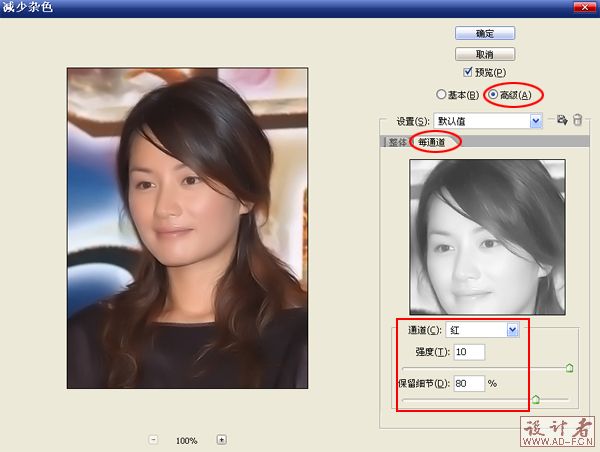
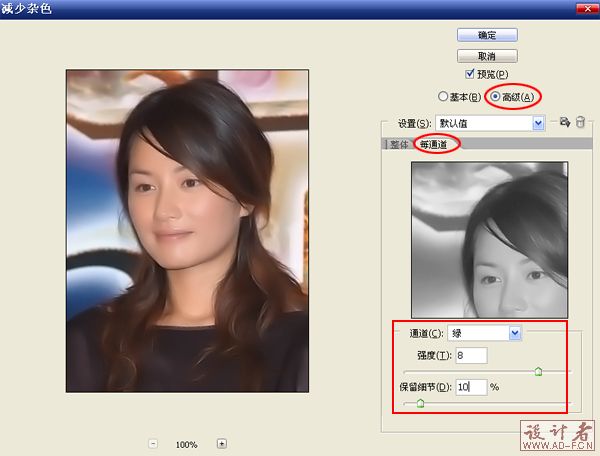
| 12下一页 |